硬碟損壞的症狀
當硬碟損壞時很容易分辨出來。在我們研究修復損壞的硬碟的方法之前,我們必須首先了解損壞是如何表現出來的。
⛔磁碟機無法訪問– 嘗試訪問硬碟時,系統會提示您無法訪問磁碟機。對於您指向該磁碟機上的檔案的任何快捷方式也是如此。
💥藍屏死機 (BSoD) – 如果包含操作系統檔案的硬碟損壞,您可能會收到臭名昭著的藍屏死機,這表明您的硬碟已持續損壞。
🔍壞扇區– 壞扇區是硬碟上不再可用的區域。存儲在這些扇區中的資料很可能會損壞。可以通過分析 SMART(自我監控、分析和報告技術)資料(稍後詳細介紹)找到壞扇區。
🐌性能低– 損壞的硬碟運行速度較慢,甚至可能難以完成最簡單的任務,例如打開檔案夾或在裝置之間傳輸資料。
❓檔案消失– 損壞會導致硬碟的某些區域無法訪問,這意味著您的一大塊檔案可能會突然消失。雖然它們可能仍物理駐留在硬碟上,但在損壞時無法訪問它們。

僅僅因為您的硬碟損壞並不意味著您的資料丟失。在許多情況下,損壞的硬碟並不總是意味著損壞的資料。
如何檢查硬碟的狀態
嘗試修復之前檢查硬碟的狀態可以讓您了解損壞的嚴重程度。PowerShell 命令可用於使用其 SMART 資料快速獲取磁碟機健康狀況的指示。
- 右鍵單擊“開始” ,然後單擊“ Windows PowerShell (Admin) ” 。如果提示確認,請單擊是。
- 輸入wmic diskdrive get status並按Enter 鍵。運行磁碟磁碟機命令。
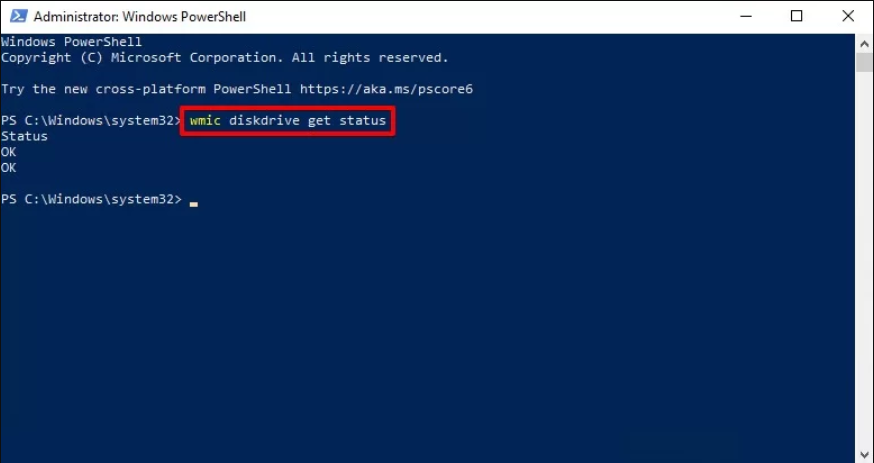
如果狀態返回為“壞”、“未知”或“警告”,則很可能您的硬碟受到某種形式的損壞,應立即備份。
如何保護您的硬碟免受損壞
當然,修復損壞的硬碟的最有效方法首先是積極避免損壞。通過養成這些簡單的習慣來做到這一點。
-監控您的 SMART 資料– 每個磁碟機都有監控其健康狀況的 SMART 資料。
-安全移除裝置– 在移除硬碟(如果它是外部連接的)之前,請務必在移除之前將其從與其連接的裝置中安全彈出。這確保所有必要的寫入過程都已停止。
-使用防病毒軟體——病毒會破壞您的資料。使用防病毒軟體是避免這種情況的簡單方法。
-在處理資料和存儲裝置時養成積極的習慣大有幫助,這是保護硬碟最有效的方法。通常可以節省數小時,甚至可能是數天的故障排除和復原時間。
關於如何恢復損壞的硬碟檔案以及如何修復損壞的硬碟,請參考:如何從損壞或崩潰的硬碟中救援資料